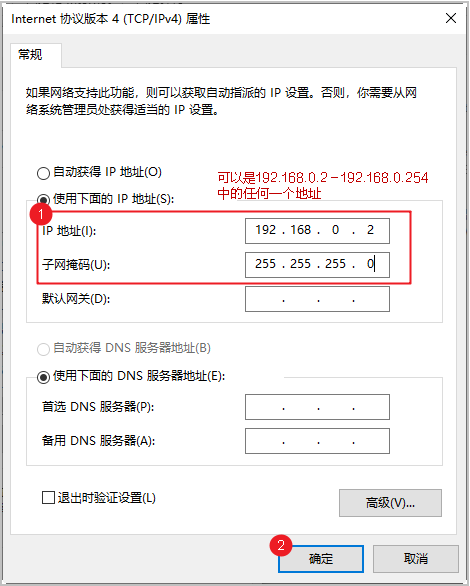更新时间:2025-03-10 GMT+08:00
登录Web配置界面
操作步骤
- 配置管理PC的网口IP地址(以Windows 10为例),使其能够与设备的管理口(默认地址为192.168.0.1/24)通信。
- 在“开始”菜单中,找到“控制面板”。
- 单击“网络和 Internet > 网络和共享中心”,在左侧菜单栏中,单击“更改适配器设置”。
- 找到待配置网卡,单击鼠标右键,选择“属性”,然后双击“Internet协议版本4(TCP/IPv4)”,配置IP地址,如图1所示。

如果PC上有多个网卡,您无法确认使用的是哪一个网卡时,建议插拔一下网线,通过观察各网卡状态的变化,确认待配置IP地址的网卡。
- 设置取消网络连接代理。
- 在管理PC上打开浏览器(推荐Chrome浏览器),访问标准配置页面:https://192.168.0.1:8443。
- 首次登录设备,需要创建管理员账号,请在弹出界面根据提示创建。
图3 创建账号
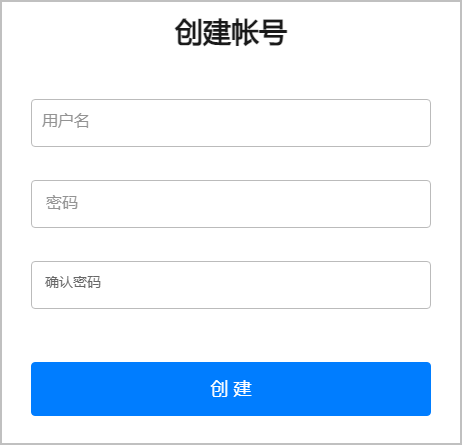
- 创建账号后,请根据提示在登录界面使用刚创建的账号登录。
- 新账号首次登录,系统弹出修改初始化密码界面,请根据提示修改密码并重新登录。
- 选择,检查default策略的动作是否为“允许”。
如果不是,单击策略名称default进入修改安全策略界面,将动作修改为“允许”。
图4 修改安全策略
- 单击右上角
 按钮,在系统显示界面单击“确定”,保存配置以避免设备重启后配置丢失。
图5 保存配置
按钮,在系统显示界面单击“确定”,保存配置以避免设备重启后配置丢失。
图5 保存配置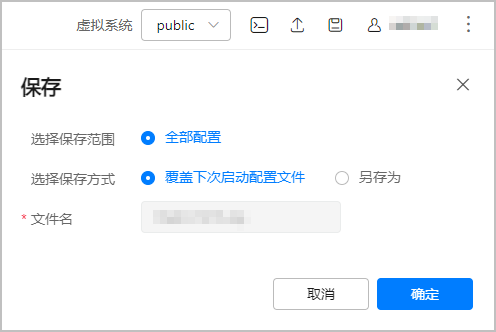
父主题: USG12000防火墙上线